- Lås upp Apple ID
- Bypass iCloud-aktiveringslås
- Doulci iCloud upplåsningsverktyg
- Factory Unlock iPhone
- Bypass iPhone-lösenord
- Återställ iPhone-lösenord
- Lås upp Apple ID
- Lås upp iPhone 8 / 8Plus
- iCloud Lock-borttagning
- iCloud Unlock Deluxe
- iPhone Lås skärm
- Lås upp iPad
- Lås upp iPhone SE
- Lås upp Tmobile iPhone
- Ta bort Apple ID-lösenord
Så här tar du bort iCloud-konto utan lösenord
 Uppdaterad av Lisa Ou / 15 juli 2021 16:30
Uppdaterad av Lisa Ou / 15 juli 2021 16:30Du har använt din gamla iPhone i flera år och just köpt en ny nyligen. Nu vill du ge bort eller sälja det gamla, men du har glömt iCloud-lösenordet. Nu kanske du letar efter en metod för att ta bort iCloud-kontot utan lösenord.
Vi har hittat den perfekta lösningen och är här för att dela den med dig. Flera andra tillfällen när du behöver ta bort iCloud-konto kommer också att diskuteras i det här inlägget.
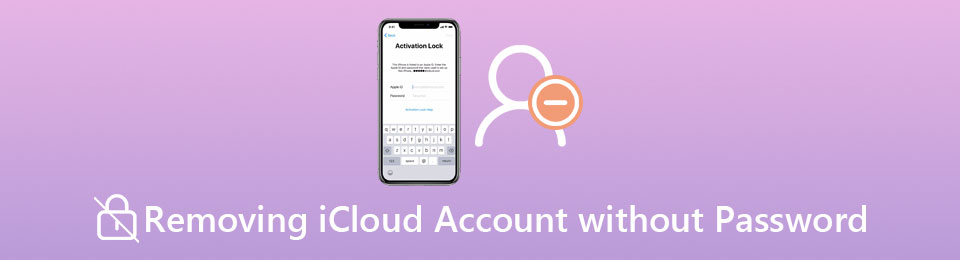

Guide Lista
1. Ta bort iCloud-konto utan lösenord innan du ger bort det
Glöm inte att logga ut från ditt iCloud-konto innan du ger bort eller säljer din iPhone. För att göra det behövs lösenordet. Om du inte kommer ihåg det är ett av de bästa verktygen för att ta bort iCloud-konto utan lösenord FoneLab iOS Unlocker. Det handlar inte bara om borttagning av iCloud utan också några andra iOS-uteslutna fall. Ärligt talat är det inte lätt att hitta en sådan bra app fokuserad på iOS-upplåsning. Se dess viktigaste funktioner nedan.
Nyckelfunktioner:
- Ta bort iCloud-konto utan nuvarande lösenord.
- Kontinuerligt uppdaterad och kompatibel med den senaste iOS 14.
- Lås upp Face ID och Touch ID utan problem.
- Arbeta för iPhone 12, 12 Pro, 12 Pro Max och alla tidigare enheter.
Steg för att ta bort iCloud-konto utan lösenord innan du ger bort det
steg 1Gratis nedladdning, installation och start FoneLab iOS Unlocker på ditt Windows eller Mac OS. Klicka på på den första skärmen du ser Ta bort Apple ID knapp.

steg 2Anslut din iOS-enhet till datorn via en lämplig kabel, till exempel USB-A till Lightning, och lås upp skärmen på enheten. Det bör finnas ett meddelandefönster där du bara behöver trycka på Litar. När programmet upptäcker enheten flyttas den automatiskt till nästa steg.

steg 3Du kan klicka på Start för att ta bort ditt iCloud-konto utan lösenord. Det tar lite tid. När det är klart kommer all din data att försvinna tillsammans med iCloud-kontot på enheten. Klicka på OK knappen för att avsluta processen.

FoneLab Hjälper dig att låsa upp iPhone-skärmen, tar bort Apple-ID eller dess lösenord, ta bort skärmtid eller lösenord på några sekunder.
- Hjälper dig att låsa upp iPhone-skärmen.
- Tar bort Apple ID eller dess lösenord.
- Ta bort skärmtid eller lösenord för begränsning i sekunder.
2. Gå förbi aktiveringslåset genom att ta bort iCloud-kontot
Om du inte ger en iPhone utan får en istället kan du befinna dig låst utanför enheten av Aktivering Lock. Det inträffar eftersom den tidigare ägaren inte loggade ut från iCloud-kontot tidigare återställa iPhone. Du måste be den tidigare ägaren att ta bort iCloud-kontot från iPhone, vilket kan göra att aktiveringslåset försvinner så att du kan komma åt alla funktioner på iPhone. Här är vad den tidigare ägaren behöver göra:
Steg för att ta bort iCloud-konto från en iOS-enhet online
FoneLab Hjälper dig att låsa upp iPhone-skärmen, tar bort Apple-ID eller dess lösenord, ta bort skärmtid eller lösenord på några sekunder.
- Hjälper dig att låsa upp iPhone-skärmen.
- Tar bort Apple ID eller dess lösenord.
- Ta bort skärmtid eller lösenord för begränsning i sekunder.
steg 1Besök iCloud: s webbplats i valfri webbläsare: www.icloud.com.
steg 2Logga in på iCloud med Apple-ID och lösenord.
steg 3Gå till Find My Device särdrag.
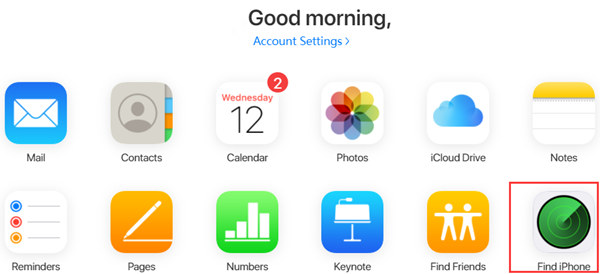
steg 4Klicka Alla enheter högst upp och välj sedan den enhet som måste tas bort från iCloud-kontot.
steg 5Klicka för att radera enheten och välj Nästa att bekräfta. Fortsätt genom att följa instruktionerna som visas för att helt ta bort iOS-enheten från iCloud.
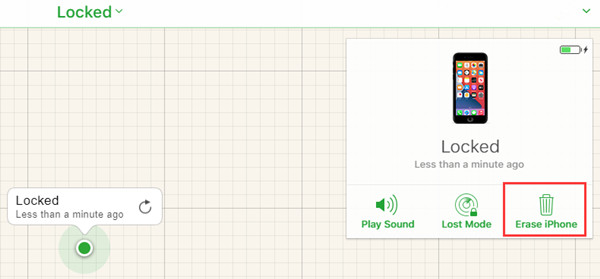
Om du förlorade din iPhone, ta inte bort iCloud-kontot från den
Om du tappade din iPhone som den Hitta min enhet iPhone var aktiverad, oroa dig inte, för den person som får din iPhone vet inte lösenordet för att låsa upp den. Nästa sak de kommer att försöka är att återställa iPhone med en dator till ta bort lösenordet. När den har återställts, aktiveras aktiveringslåset för att skydda det från att ställas in.
Nu är det bara rätt iCloud-ID och lösenord som kan låsa upp det.
Här kommer en sak som är värt att notera: Ta inte bort iPhone från ditt iCloud-konto, för detta kommer att aktivera aktiveringslåset på iPhone. Många gjorde det för att de inte såg någon chans att hitta tillbaka iPhone och även om den förlorade iPhone var mycket irriterande på enhetslistan.
3. Vanliga frågor om borttagning av iCloud-konto utan lösenord
1. Vad är iCloud Activation Lock?
Det är skydd på en iOS-enhet som raderades utan att hitta min enhet stängdes av. Med den på kan enheten inte ställas in. Den enda nyckeln för att låsa upp iCloud-aktiveringslåset är rätt Apple-ID och lösenord. Ens återställning av enheten fungerar inte.
2. Hur tar jag bort iCloud Activation Lock på distans?
Gå till webbplatsen för iCloud: www.icloud.com. Ange Apple-ID och lösenord för att logga in. Gå till funktionen Hitta min iPhone och låt ned listan Alla enheter. Nu kan du radera enheten och sedan ta bort den från iCloud-kontot för att ogiltiggöra aktiveringslåset.
3. Hur identifierar jag en stulen iPhone?
Försök att låsa upp den för att se om den har en skärmlösenkod eller om den har inaktiverats av fel lösenordsförsök. Om det inte är konfigurerat än, försök bara att ställa in det och se om det finns en Aktivering Låsskydd. Kräver skärmlösenord, iPhone inaktiverad, eller Aktiveringslås kan bevisa att det är stulet.
Slutsats
iCloud-konto är ett viktigt element på iOS-enheter. Det hjälper dig synkronisera dina data mellan enheter och skyddar dina enheter från att bli stulna. Men när du vill ge bort din iPhone eller iPad måste du ta bort iCloud-kontot i förväg.
FoneLab Hjälper dig att låsa upp iPhone-skärmen, tar bort Apple-ID eller dess lösenord, ta bort skärmtid eller lösenord på några sekunder.
- Hjälper dig att låsa upp iPhone-skärmen.
- Tar bort Apple ID eller dess lösenord.
- Ta bort skärmtid eller lösenord för begränsning i sekunder.
